
时间:2020-10-10 19:29:11 来源:www.win10xitong.com 作者:win10
有部分网友告诉小编win10系统提示内存不足解决方法的情况他不知道怎么办,有一些电脑高手对这个win10系统提示内存不足解决方法的问题都束手无策。如果你很着急,身边又暂时找不到人可以处理win10系统提示内存不足解决方法的问题,小编今天解决的方法是这样:1、开始菜单中输入"cmd"右键选择"以管理员身份运行":2、复制以下命令:bcdedit /set increaseuserva 4096在命令提示符中鼠标右键粘贴回车即可(这里的4096指单进程可允许的最大值,如果进程所需内存大于4096MB,则改为6144或8192均可)这样这个问题就可以很简单的搞定了。接下去我们就配合图片手把手的教各位win10系统提示内存不足解决方法的详细解决手段。
操作过程:1、开始菜单中输入"cmd"右键选择"以管理员身份运行"如图所示: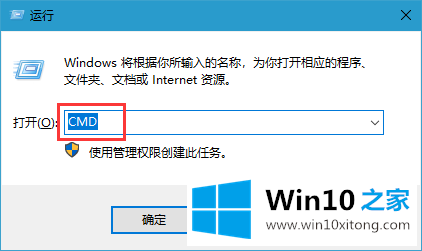 2、复制以下命令:bcdedit /set increaseuserva 4096在命令提示符中鼠标右键粘贴回车即可(这里的4096指单进程可允许的最大值,如果进程所需内存大于4096MB,则改为6144或8192均可);如图所示:
2、复制以下命令:bcdedit /set increaseuserva 4096在命令提示符中鼠标右键粘贴回车即可(这里的4096指单进程可允许的最大值,如果进程所需内存大于4096MB,则改为6144或8192均可);如图所示: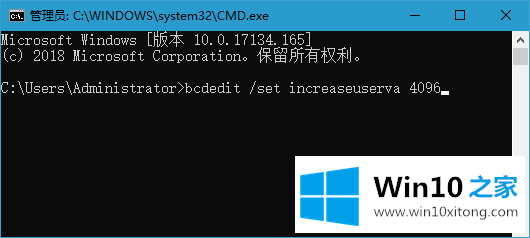
今天的文章中我们就是说了关于win10系统提示内存不足解决方法的详细解决手段,还没有学会的网友可以再多阅读几次上面的内容,按照方法一步一步的做,就可以解决的。最后希望多多支持本站。